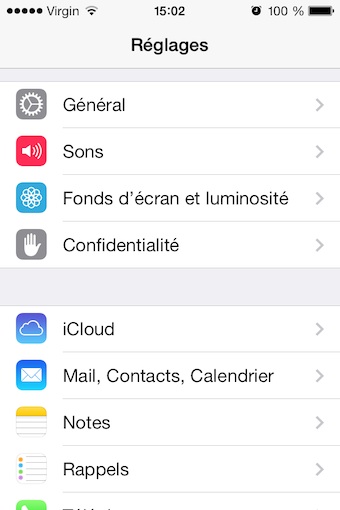Donc, vous avez plusieurs comptes Google Agenda, mais vous n’avez seulement réussi qu’à synchroniser le principal avec votre iPhone ou votre iPad ? Ne vous inquiétez pas. Même si ce n’est pas la manipulation la plus intuitive du monde, en suivant les instructions ci-dessous, vous devriez y arriver en rien de temps.
En effet, avec un peu de méthodologie et de pratique vous devriez rapidement à comprendre le principe afin de synchroniser un maximum de vos agendas Google sur votre iDevice.
Voici comment faire pour obtenir l’ensemble de vos agendas Google sur votre iPhone ou votre iPad.
- Tout d’abord, assurez-vous que votre agenda principal est correctement synchronisé. Le processus est le même sur les deux appareils
- Ensuite, allez dans les “Paramètres”, puis ouvrez “Mail, Contacts, Calendrier”
- Ensuite, sélectionnez “Ajouter un compte”, et dans la liste qui s’affiche, cliquez sur “Gmail”. Toutefois, si vous avez déjà ajouté votre compte Gmail, au lieu de cliquer sur “Ajouter un compte”, choisissez Gmail dans la liste des comptes
- Puis, activez le bouton “Calendrier”
- Sinon, ajoutez les informations de votre compte Google et une brève description de votre agenda, et vérifiez que le déclencheur “Calendrier” est activé. Dès lors, la synchronisation commencera lorsque vous ouvrirez l’application Calendrier sur votre iPhone ou iPad
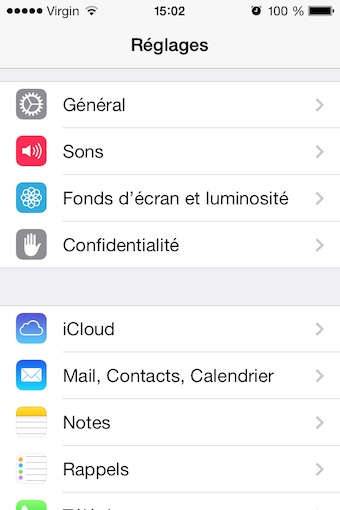
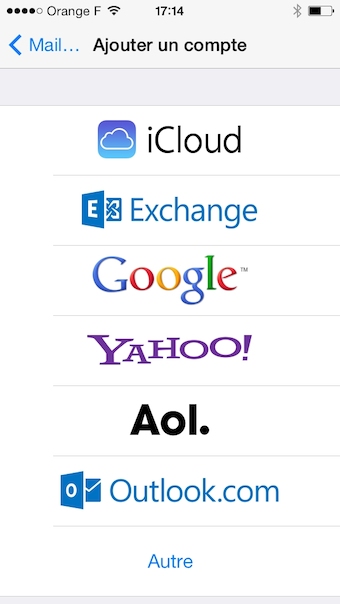
Ensuite, vous devez choisir les agendas à synchroniser avec votre téléphone ou tablette:
- Pour ce faire, vous devez visiter le site Web de Google : www.google.com/calendar/iphoneselect
- Une fois que vous êtes connecté à votre compte Google, sur cette page vous verrez une liste de tous vos agendas, avec une case à cocher pour chacun d’eux
- Cochez les calendriers que vous souhaitez synchroniser avec l’iPhone et l’iPad
- Il est important de noter que les agendas partagés doivent être sélectionnés individuellement, et le réglage par défaut implique que seul l’agenda principal est synchronisé par défaut. Autrement dit, cela signifie également que lorsque un nouvel agenda est partagé, vous devez répéter ces dernières étapes pour s’assurer qu’il se synchronise avec votre iPhone et iPad
- Cliquez sur “Enregistrer”
- Ouvrez l’application Calendrier sur votre iPhone ou iPad et attendez la synchronisation
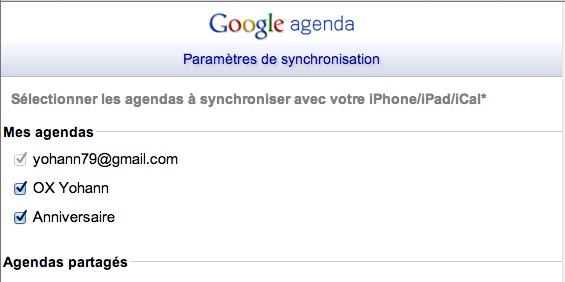
Ça y est, tous vos agendas devraient être prêts et disponibles ! Je vous l’avais dis, le processus paraît complexe mais c’est très simple.